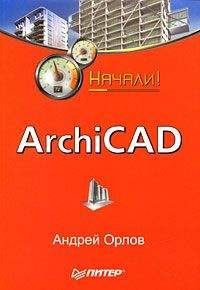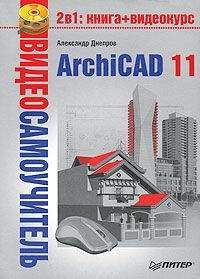□ выполнить команду Start ► All Programs ► Graphisoft ► ArchiCAD 11 ► ArchiCAD 11 (Пуск ► Все программы ► Graphisoft ► ArchiCAD 11 ► ArchiCAD 11) главного меню Windows;
□ дважды щелкнуть кнопкой мыши на ярлыке программы ArchiCAD
расположенном на Рабочем столе компьютера;
□ дважды щелкнуть кнопкой мыши на значке программы, расположенном на панели быстрого запуска;
□ дважды щелкнуть кнопкой мыши на одном из файлов проекта ArchiCAD.
ПРИМЕЧАНИЕ
Второй и третий способы будут доступны, если создание используемых ярлыков было предусмотрено при установке ArchiCAD. В противном случае можно самостоятельно создать необходимые ярлыки, используя стандартные средства Windows.
Прежде чем рассматривать процесс запуска ArchiCAD, нужно определить понятие «проект». Под проектом понимается совокупность всех элементов конкретной разработки: построенные объекты виртуальной модели здания, созданные чертежи и рисунки, различные виды. Другими словами, проект – это все, что является итогом труда разработчика, и кроме того, это все настройки среды разработки: свойства и атрибуты элементов, состав и расположение панелей инструментов, ссылки на используемые при разработке библиотечные объекты и т. п. Все составляющие элементы проекта сохраняются в едином файле с расширением PLN.
При первом запуске ArchiCAD на экране появится окно Start ArchiCAD (Запуск ArchiCAD) (рис. 1.1).
Окно запуска разделено на пять областей. В верхней части окна расположен переключатель выбора режима запуска, который можно установить в одно из трех имеющихся положений. Выбор любого из этих положений изменяет состав доступных элементов управления.
Рис. 1.1. Выбор параметров проекта при запуске ArchiCAD
Установка, используемая по умолчанию, – Create a New Project (Создать новый проект). При выборе этого положения во второй области окна станет доступным переключатель Set up Project Settings (Установить параметры проекта), предназначенный для выбора шаблона настроек элементов проекта. Настройки включают в себя определения типов линий, единиц измерения, рисунков штриховок и прочих параметров элементов проекта, сохраненных в файле с расширением TPL.
Если установить переключатель выбора режима запуска в положение Open a Project (Открыть проект), то во второй области окна вместо переключателя Set up Project Settings (Установить параметры проекта) появляется переключатель You can (Вы можете), который можно установить в следующие положения:
□ Browse for a Project (Выбрать проект) – при выборе этого значения кнопка New (Новый) заменяется кнопкой Browse (Просмотр), нажатие которой открывает навигационное окно файловой системы Windows, используя элементы управления которого можно выбрать для открытия необходимый файл;
□ Select a recent Project (Выбрать последний проект) – предназначено для открытия одного из последних редактировавшихся проектов, список которых становится доступным для выбора; кнопка Browse (Просмотр) в этом случае заменяется кнопкой Open (Открыть).
Третье положение переключателя выбора режима запуска – Sign In to a Team Project (Присоединиться к совместному проекту) – предназначено для коллективной работы, которая в данной книге подробно не рассматривается.
В третьей области окна можно выбрать профиль рабочей среды. Профилем называется совокупность настроек элементов интерфейса, к которым относятся состав и положение меню, размещение и состав панелей инструментов, окон, настройки цветовой палитры, места размещения файлов и т. д. Требуемый профиль выбирается из открывающегося списка.
В четвертой области расположены кнопки, одна из которых, используемая для открытия проекта, описана выше, другая – Qiut ArchiCAD (Покинуть ArchiCAD) – предназначена для прерывания запуска программы.
При установке флажка Do not Display this Dialog Next Time (Не показывать этот диалог при следующем запуске), расположенного в последней области, рассматриваемое окно при запуске ArchiCAD показываться не будет. Функции создания и открытия проекта, выбора шаблонов и профилей в этом случае будут доступны с помощью соответствующих инструментов рабочей среды ArchiCAD.
При самом первом запуске нужно, естественно, оставить все установки по умолчанию. Нажатие кнопки New (Новый) приведет к созданию нового проекта, открытого в рабочей среде программы ArchiCAD (рис. 1.2).
О том, как сориентироваться в пользовательском интерфейсе ArchiCAD, см. в гл. 2. Сейчас рассмотрим основные инструменты, с помощью которых можно создать проект, сохранить его, а затем открыть для последующего редактирования. Эти инструменты хорошо известны пользователям большинства программ Windows.
Создание, сохранение и открытие проекта
Создать новый файл проекта можно с помощью одного из следующих действий:
Рис. 1.2. Рабочая среда программы ArchiCAD
□ нажать кнопку
расположенную на панели инструментов Standard (Стандартная);
□ выполнить команду File ► New (Файл ► Создать) меню ArchiCAD;
□ нажать комбинацию клавиш Ctrl+N.
СОВЕТ
Рассматриваемая в книге оригинальная версия ArchiCAD чувствительна к установленной раскладке клавиатуры. Если нажатие комбинации клавиш не приводит к необходимому эффекту, то, возможно, у вас активна кириллица. Переключитесь на английский язык. В локализованной версии программы эта проблема отсутствует.
Для сохранения редактируемого проекта можно использовать следующие способы:
□ нажать кнопку
расположенную на панели инструментов Standard (Стандартная);
□ выполнить команду File ► Save (Файл ► Сохранить) меню ArchiCAD;
□ нажать комбинацию клавиш Ctrl+S.
После выбора действия по сохранению проекта появляется навигационное окно Windows, используя элементы интерфейса которого необходимо выбрать место расположения и ввести имя файла, под которым будет сохранен проект.
Выше было упомянуто о возможности сохранения проекта ArchiCAD в форматах других программ. Для этого предназначена команда главного меню File ► Save as (Файл ► Сохранить как) или комбинация клавиш Ctrl+Shift+S. Выполнив одно их этих действий, пользователь получит возможность выбрать из списка типов файлов навигационного окна (рис. 1.3) необходимый формат сохраняемого проекта.
Рис. 1.3. Сохранение файла проекта в другом формате
Чтобы открыть существующий проект, нужно выполнить одно из следующих действий:
□ нажать кнопку
на панели инструментов;
□ выполнить команду File ► Open (Файл ► Открыть) меню ArchiCAD;
□ нажать комбинацию клавиш Ctrl+0.
Из соответствующих списков открывшегося навигационного окна необходимо выбрать имя и тип открываемого файла проекта. По умолчанию файлы с сохраненными проектами имеют расширение PLN.
В окне программы можно одновременно работать только с одним проектом. Если необходимо открыть несколько проектов, то нужно запустить соответствующее количество копий ArchiCAD, в каждой из которых открыть свой проект.
Варианты сохранения проекта
По умолчанию проект ArchiCAD сохраняется в формате PLN, но при этом в файл проекта записываются только ссылки на использованные в проекте библиотечные объекты, текстуры и фоновые рисунки. По этой причине при переносе файла проекта на другой компьютер эти объекты исчезнут. Чтобы сохранить полную информацию проекта, необходимо выбирать формат PLA.
Проект, включая значения параметров его инструментов и объектов, можно сохранить в виде шаблона, файл которого имеет расширение TPL. На базе имеющихся шаблонов можно создавать другие проекты.
В проект можно вставлять содержимое других проектов или файлов. Объем сохраняемого файла можно уменьшить, используя сжатие.
Обо всем вышесказанном можно прочесть на странице системы помощи программы, где в левой части окна на вкладке Содержание в древовидном списке нужно открыть папку Configuration (Конфигурация), а в ней найти папку Managing Projects (Управление проектами). Чтобы попасть на страницу помощи, следует выполнить в главном окне программы команду Help ► ArchiCAD Help (Помощь ► Система помощи).
Подробное описание форматов для сохранения файла проекта можно найти на этой же странице, если открыть в левой части окна папку User Interface Reference (Справочник по интерфейсу пользователя), в ней перейти в папку Dialog Boxes (Диалоговые окна) и выбрать здесь файл File Types Saved by ArchiCAD (Типы сохраняемых файлов).
В первой главе основное внимание было уделено описанию возможностей этой системы и тех преимуществ, которые получает разработчик по сравнению с ручным проектированием или работой в среде универсальных САПР. В главе приведены требования к аппаратно-программному обеспечению, необходимому для установки и эксплуатации ArchiCAD, описан процесс запуска системы с выбором вариантов загрузки, дано понятие проекта и рассмотрены действия по его созданию, сохранению и открытию.
Глава 2
Знакомство с рабочим окном и инструментами ArchiCAD
Пользователь взаимодействует с программой с помощью элементов управления, совокупность которых называется графическим интерфейсом пользователя. В интерфейсе ArchiCAD используются стандартные элементы управления, знакомые любому пользователю Windows, поэтому освоение программы не вызовет серьезных затруд нений.